Für ein wirklich immersives Virtual-Reality-Erlebnis braucht es nicht nur die optimale Bildqualität, sondern auch hochwertigen Ton. Wenn Sie Ihre Gaming- oder VR-Sessions verbessern möchten, ist es wichtig zu wissen, wie Sie AirPods mit Meta Quest 3 verbinden. Der Vorgang ist unkompliziert und ermöglicht Ihnen die schnelle Integration Ihrer AirPods mit Meta Quest 3. So wird eine nahtlose Verbindung gewährleistet, die Ihr Gesamterlebnis verbessert. Folgen Sie den folgenden Schritten, um klaren, kabellosen Ton zu genießen, der perfekt zu den immersiven Bildern Ihrer VR-Welt passt.
Stellen Sie sicher, dass die AirPods vollständig aufgeladen und zum Koppeln bereit sind
Bevor Sie Ihre AirPods mit Meta Quest 3 verbinden, müssen Sie sicherstellen, dass sie vollständig geladen sind. Ein schwacher Akku kann den Kopplungsvorgang unterbrechen und zu einer instabilen Verbindung oder Tonaussetzern während der Nutzung führen. Mit vollständig geladenen AirPods minimieren Sie das Risiko solcher Probleme und stellen sicher, dass der Verbindungsvorgang reibungslos und ohne Unterbrechungen abläuft. Das Laden Ihrer AirPods garantiert außerdem eine längere, unterbrechungsfreie VR-Sitzung, die für ein umfassendes VR-Erlebnis entscheidend ist.
Schalten Sie Ihr Meta Quest 3 ein und rufen Sie das Einstellungsmenü auf
Um Ihre AirPods zu verbinden, schalten Sie zunächst Ihr Meta Quest 3 ein. Sobald das Gerät eingeschaltet ist, müssen Sie auf das Einstellungsmenü zugreifen, wo Sie alle Systemkonfigurationen verwalten können. Das Einstellungsmenü ist die zentrale Stelle für Anpassungen und die Verwaltung verbundener Geräte, einschließlich Bluetooth-Zubehör wie Ihren AirPods. Der Zugriff auf dieses Menü ist ganz einfach und erfordert nur wenige Klicks. So sind Sie der Kopplung Ihrer AirPods mit dem Meta Quest 3 einen Schritt näher.
Navigieren Sie zur Bluetooth-Einstellungsoption auf Meta Quest 3
Suchen Sie im Einstellungsmenü nach der Option „Bluetooth-Einstellungen“. Hier aktivieren Sie die Bluetooth-Verbindung Ihres Meta Quest 3, damit es nach Bluetooth-Geräten in der Nähe suchen und sich mit ihnen koppeln kann. Die Bluetooth-Einstellung ist deutlich gekennzeichnet und daher leicht zu finden und zu aktivieren. Sobald sie aktiviert ist, sucht Ihr Meta Quest 3 automatisch nach verfügbaren Geräten, einschließlich Ihrer AirPods. Dies ist ein entscheidender Schritt im Kopplungsprozess und stellt sicher, dass Ihre Geräte effektiv kommunizieren können.
Versetzen Sie Ihre AirPods in den Pairing-Modus, indem Sie das Gehäuse öffnen
Damit Ihr Meta Quest 3 Ihre AirPods erkennt, müssen Sie sie in den Pairing-Modus versetzen. Öffnen Sie dazu einfach das Case, während sich die AirPods darin befinden. Die LED am Case blinkt und zeigt damit an, dass sich Ihre AirPods im Pairing-Modus befinden und bereit sind, sich mit Bluetooth-Geräten in der Nähe zu verbinden. Der Pairing-Modus ist eine Standardfunktion aller Bluetooth-fähigen Geräte und seine Aktivierung ist für die Verbindung mit dem Meta Quest 3 unerlässlich.
Wählen Sie Ihre AirPods aus der Liste der verfügbaren Bluetooth-Geräte aus
Sobald sich Ihre AirPods im Kopplungsmodus befinden, sollten sie in der Liste der verfügbaren Bluetooth-Geräte auf Ihrem Meta Quest 3 erscheinen. Navigieren Sie durch die Liste, bis Sie Ihre AirPods gefunden haben, und wählen Sie sie dann aus, um den Verbindungsvorgang zu starten. Die Geräteliste ist üblicherweise nach Signalstärke oder Entfernung sortiert, sodass Ihre AirPods leicht zu finden sein sollten. Die Auswahl Ihrer AirPods aus dieser Liste ist der letzte Schritt zur Kopplung der beiden Geräte, damit eine drahtlose Verbindung hergestellt werden kann.
Bestätigen Sie die Kopplung und warten Sie auf die Verbindungsbestätigung
Nachdem Sie Ihre AirPods ausgewählt haben, versucht Meta Quest 3, eine Verbindung herzustellen. Sie werden möglicherweise aufgefordert, die Kopplung auf Ihrem Meta Quest 3-Bildschirm zu bestätigen. Dieser Schritt stellt sicher, dass Sie sich mit dem richtigen Gerät verbinden und verhindert unbefugten Zugriff auf Ihr VR-System. Nach der Bestätigung wird der Verbindungsvorgang automatisch abgeschlossen. Eine Bestätigungsmeldung zeigt an, dass Ihre AirPods erfolgreich mit Meta Quest 3 gekoppelt wurden und einsatzbereit sind.
Testen Sie die Audioausgabe, um sicherzustellen, dass die AirPods richtig angeschlossen sind
Nachdem deine AirPods nun mit dem Meta Quest 3 verbunden sind, ist es wichtig, die Audioausgabe zu testen. Spiele zunächst Medien ab oder starte ein Spiel auf deinem Meta Quest 3, um zu prüfen, ob der Ton über deine AirPods kommt. Der Audiotest stellt sicher, dass die Verbindung stabil ist und die Klangqualität deinen Erwartungen entspricht. Bei Problemen mit der Audioausgabe kann ein erneuter Aufruf der Bluetooth-Einstellungen und die Überprüfung des Verbindungsstatus helfen, diese zu beheben.
Passen Sie die Audioeinstellungen für ein optimales Klangerlebnis in Meta Quest 3 an
Um das optimale Klangerlebnis mit Ihren AirPods während der Nutzung von Meta Quest 3 zu erzielen, müssen Sie möglicherweise die Audioeinstellungen anpassen. Mit diesen Einstellungen können Sie Aspekte wie Lautstärke, Balance und Klangqualität Ihren Wünschen entsprechend optimieren. Optimierte Einstellungen verbessern Ihr VR-Erlebnis und sorgen für klaren und immersiven Klang, der die atemberaubende Grafik von Meta Quest 3 perfekt ergänzt. Die richtige Audioeinstellung ist der Schlüssel zum vollen Genuss Ihrer VR-Sessions.
Optimieren Sie Ihr VR-Setup mit Quest 3-Zubehör von Kiwi Design
Um Ihr VR-Erlebnis zu verbessern, müssen Sie nicht nur die richtigen Geräte anschließen, sondern auch die richtigen Quest 3-Zubehör um das perfekte Setup zu erstellen. VR-Verbesserungszubehör Die Produkte von Kiwi Design bringen Ihr Meta Quest 3 auf das nächste Level. Wir sind spezialisiert auf innovative, hochwertige Produkte, die sich nahtlos in Ihr VR-System integrieren und so jedes Detail Ihres Erlebnisses optimieren. Entdecken Sie unser Sortiment an Quest 3-Zubehör Melden Sie sich noch heute an und entdecken Sie, wie wir bei Kiwi Design Ihr Virtual-Reality-Erlebnis verändern können.







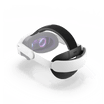









Hinterlasse einen Kommentar
Alle Kommentare werden vor der Veröffentlichung geprüft.
Diese Website ist durch hCaptcha geschützt und es gelten die allgemeinen Geschäftsbedingungen und Datenschutzbestimmungen von hCaptcha.